Il y a une semaine, Microsoft a annoncé la mise à jour de Microsoft Emulator (v1.1.54.0) et de Windows 10x Emulator Image (10.0.19578) sur le Microsoft Store. L'émulateur mis à jour offre de nombreuses nouvelles fonctionnalités, notamment un explorateur de fichiers moderne basé sur UWP.
Bien que la "Explorateur de fichiers" Le discours est pour Windows 10x, vous pouvez l'installer sur un ordinateur Windows 10 standard Application Explorateur de fichiers Pour Windows 10X, tout ce que vous avez à faire est de suivre quelques étapes simples.
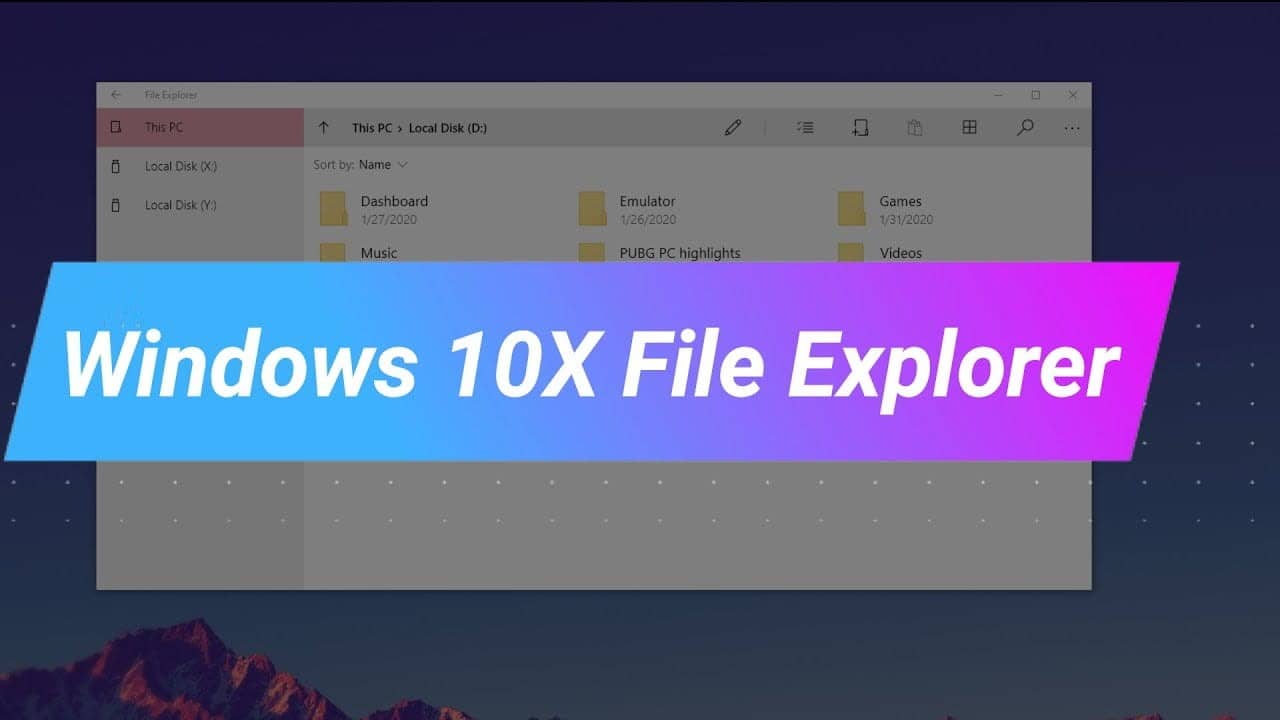
Windows 10x vise à fournir une conception entièrement nouvelle pour le système Windows optimisée pour le double écran et le matériel Pliant. Vous pouvez même installer Windows 10x Emulator sur Windows 10 pour l'essayer vous-même. Un des plus grands changements dans 10x est l'explorateur de fichiers, il est petit et similaire Applications de gestion de fichiers Sur les smartphones. Dans cet article, je vais vous montrer comment obtenir l'Explorateur de fichiers Windows 10x sur Windows 10. Commençons.
Comment obtenir l'Explorateur de fichiers Windows 10x sur Windows 10
Il existe deux explorateurs de fichiers sur Windows 10x, l'un est un explorateur de fichiers standard et l'autre est la version bêta qui ne prend en charge que One Drive jusqu'à présent. Puisqu'il n'y a pas de port de sortie OneDrive parfait, nous allons installer la première option.
Pour l'Explorateur de fichiers Windows 10, la seule exigence requise est Windows 10 64 bits. Il fonctionne sur toutes les versions de Windows 10, y compris Professional, Home, etc. Il fonctionne même sur les appareils basés sur AMD (alors que l'émulateur Windows 10x prend uniquement en charge Intel).
Assurez-vous que votre appareil prend en charge Hyper-V. Pour vérifier, ouvrez une invite de commande, tapez la commande "systeminfo.exe"Et appuyez sur la touche Entrer. Maintenant, dans la section des exigences Hyper-V, si vous voyez l'option Oui , Vous pouvez continuer et activer Hyper-V.
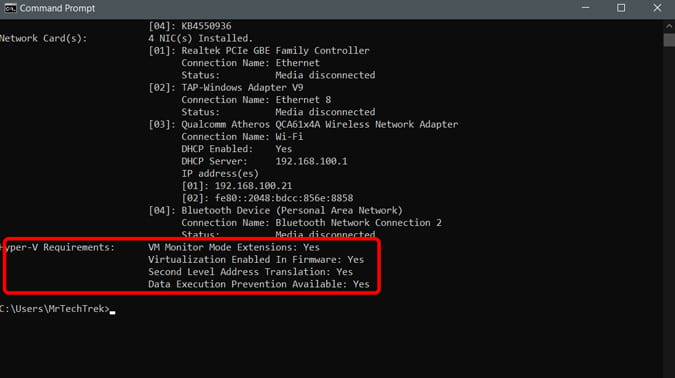
Si l'option indique non, vous pouvez utiliser les liens suivants pour activer Hyper V à partir du BIOS. Après l'activation, vérifiez à nouveau pour voir si l'option indique oui ou non.
- Virtualisation assistée par matériel.
- Traduction d'adresse de second niveau (LAME).
- Prévention de l'exécution des données basée sur le matériel (DÉP).
Après avoir activé la fonction à partir du BIOS, activez le "Hyper-V"Aller à Panneau de configuration -> Programmes -> Programmes et fonctionnalités -> Activer ou désactiver les fonctionnalités Windows -> Activer «Hyper-V».
Maintenant ouvert Paramètres sur votre PC -> Mise à jour et sécurité -> Windows Update Assurez-vous de le mettre à jour et de redémarrer votre ordinateur.
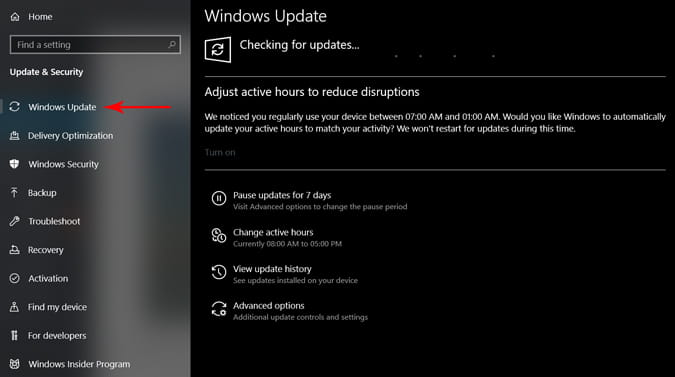
L'explorateur de fichiers Windows 10x s'exécute dans Windows Update et vous pouvez y accéder à l'aide de la boîte de dialogue RUN qui peut être ouverte en appuyant sur Win + R.
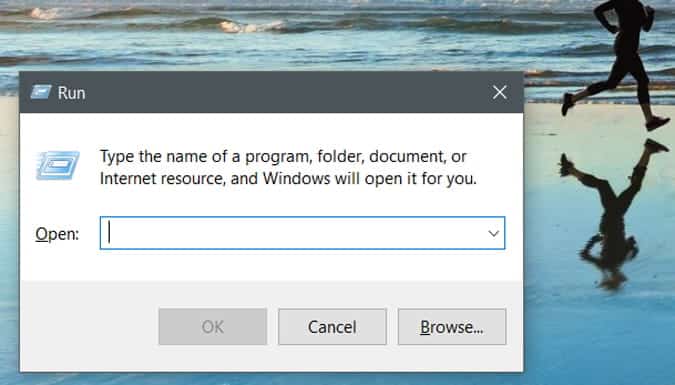
Collez simplement la commande suivante dans la boîte de dialogue Exécuter et cliquez sur OK.
explorer shell:AppsFolder\c5e2524a-ea46-4f67-841f-6a9465d9d515_cw5n1h2txyewy!App
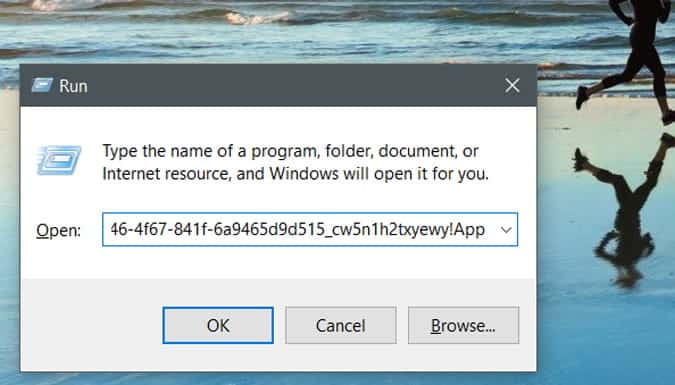
Autrement dit, le nouvel explorateur de fichiers Windows 10x dans toute sa splendeur. Puisqu'il est caché au fond Mises à jour Windows , Vous ne pouvez pas l'utiliser comme explorateur par défaut mais vous pouvez l'utiliser pour parcourir les fichiers à tout moment.
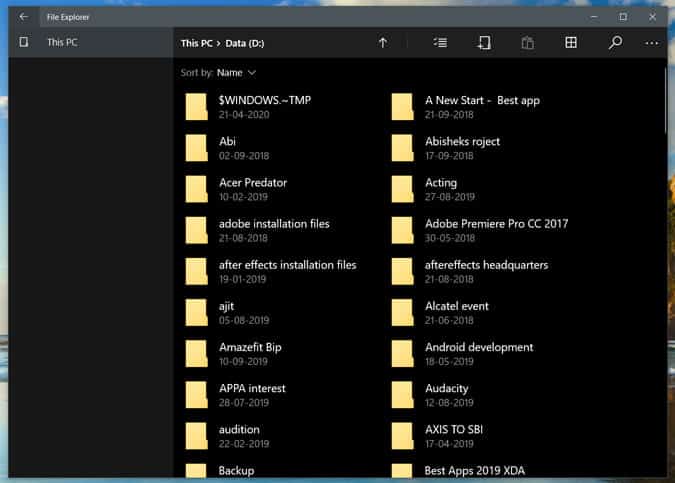
Faites un clic droit sur la nouvelle icône de l'Explorateur de fichiers sur Barre des tâches Et cliquez sur “Installer sur la barre des tâches". Il y restera donc pour un accès rapide à votre utilisation quotidienne.
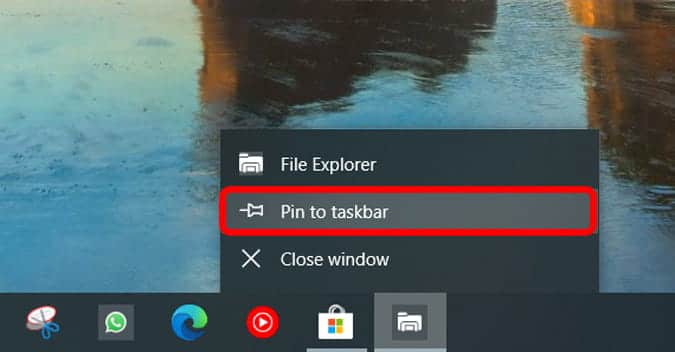
Méthode alternative
Selon mon utilisation, cette nouvelle application est vraiment sympa et réactive. Cependant, cela ne fonctionnait pas de la même manière sur mon autre appareil. Si vous ne pouvez pas installer ce nouvel explorateur de fichiers, vous pouvez vérifier Fichiers UMP Sur le Microsoft Store. Ce n'est pas exactement l'application que vous obtenez sur Windows 10x, mais elle offre une expérience relativement proche.
Mots récents
Le nouvel explorateur de fichiers est livré avec un minimum et fonctionne très bien avec les ordinateurs portables à écran tactile. Cependant, il y a aussi quelques inconvénients. Par exemple, cette version n'est pas prise en charge onedrive Et quelques autres petites fonctionnalités comme des mises en page multiples, des éléments de masquage, etc. Cependant, si vous êtes prêt à essayer quelque chose de nouveau et de propre, c'est l'une des bonnes alternatives sur lesquelles compter.
Alors, que pensez-vous du nouvel explorateur de fichiers et quelles fonctionnalités vous semblez manquer dans le nouveau navigateur de fichiers, dites-moi dans les commentaires.







